Tuesday, November 30, 2010
Home »
tutorial dan tips
»
Tutorial : Jom Buat Grafiti Dengan Photoshop
1st sekali.. ialah, anda kenalah ada font grafiti installed dalam computer anda.. kalau x, camane nak buat grafiti? :P saya cadangkan pergi ke website ini.. kat website nih banyak jenis-jenis grafiti yg ade.. :)
ok dh siap installed? jom kita mulakan...
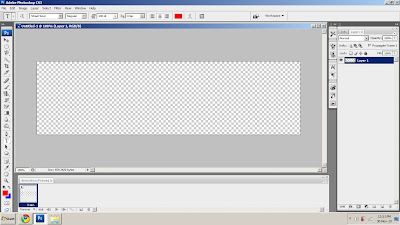
FIRST : set new document.. macam nih contoh saya nak buat header.. :)
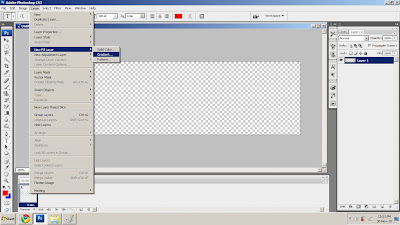
SECOND : pergi ke layer>new fill layer>gradient.. anda juga boleh pilih solid color kalau nak.. :)
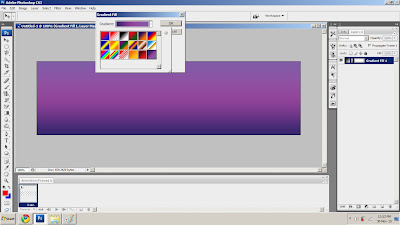
THIRD : contoh warna gradient yang saya pilih.. :)
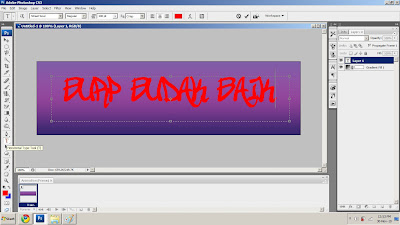
FOURTH : buat layer baru dan pilih horizontal type tools.. type ape yg anda nak.. :)
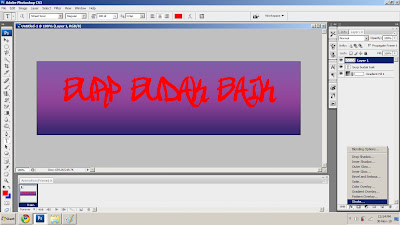
FIFTH : buat layer baru, dan pilih stroke kat "fx" tuh..
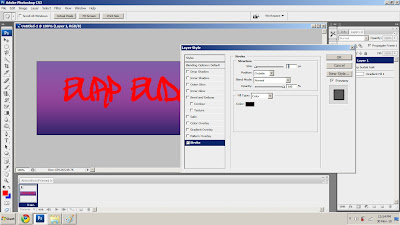
SIXTH : tick kat stroke dan pilih color itam.. or any color yg anda nak..
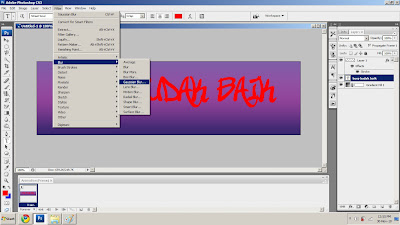
SEVENTH : pergi kat perkataan yg mule2 anda buat tadi dan pilih filter>blur>Gausian blur.. settingkan blur tuh ke 0.8
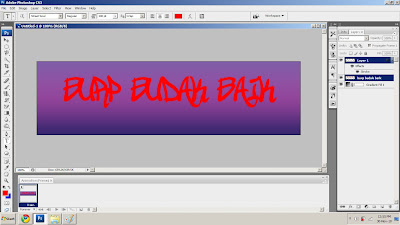
EIGHTH : tekan Ctrl kat dua-dua layer dan tekan CTRL+E utk mergekan jadi satu layer..
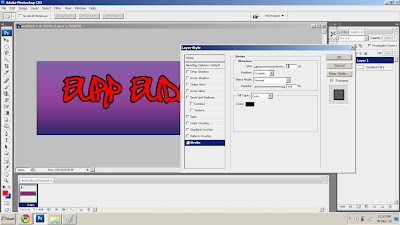
NINTH : dah merge, tekan fx>stroke lagi skali..
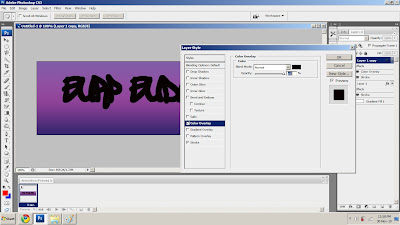
TENTH : lepas tuh, wat satu copy utk layer tuh, dan tekan fx>color overlay.. pilih itam...
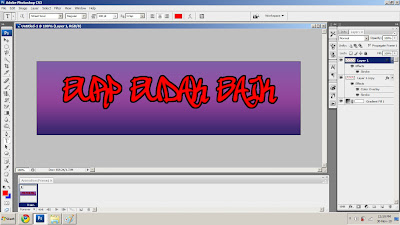
ELEVENTH : kemudian, alihkan kedudukan layer kat blah kanan tuh.. layer 1 DIATAS layer 1 copy..
SIAP!! tambahkan sedikit brush klu nak mempercantikkan lagi.. selamat mencuba! :D
Tutorial : Jom Buat Grafiti Dengan Photoshop

Salam and Afternoon Bloggers!
harinih ak nak ngajar serba serbi tentang photoshop.. hehehe~ walaopon ak baru tau dua kerat jer.. tapi jadilah kalau ada korang yg teringin nak buat header baru ka? banner baru kah? menggunakan grafiti ala-ala hiphop.. then jom! saya tunjukkan sedikit~ :P

contoh finished product! :)
1st sekali.. ialah, anda kenalah ada font grafiti installed dalam computer anda.. kalau x, camane nak buat grafiti? :P saya cadangkan pergi ke website ini.. kat website nih banyak jenis-jenis grafiti yg ade.. :)
ok dh siap installed? jom kita mulakan...
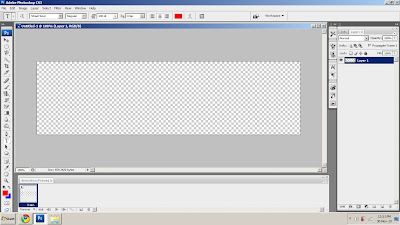
FIRST : set new document.. macam nih contoh saya nak buat header.. :)
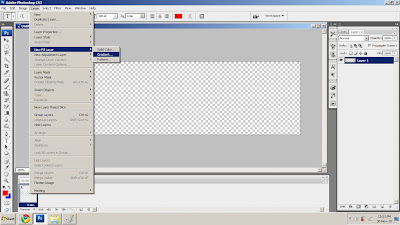
SECOND : pergi ke layer>new fill layer>gradient.. anda juga boleh pilih solid color kalau nak.. :)
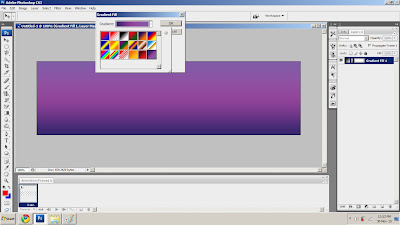
THIRD : contoh warna gradient yang saya pilih.. :)
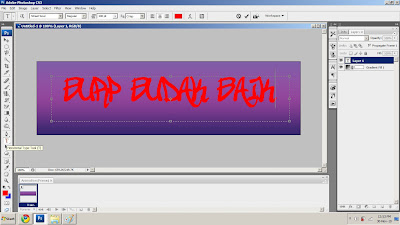
FOURTH : buat layer baru dan pilih horizontal type tools.. type ape yg anda nak.. :)
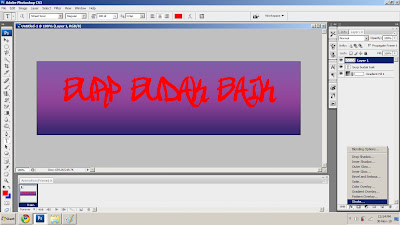
FIFTH : buat layer baru, dan pilih stroke kat "fx" tuh..
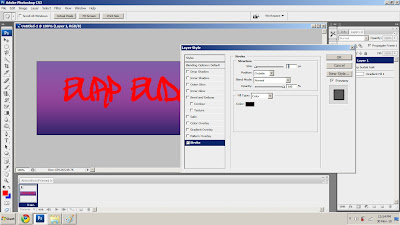
SIXTH : tick kat stroke dan pilih color itam.. or any color yg anda nak..
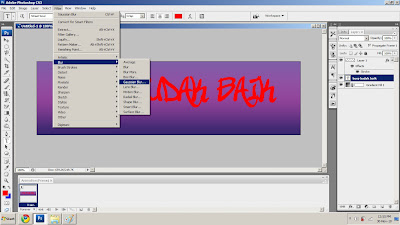
SEVENTH : pergi kat perkataan yg mule2 anda buat tadi dan pilih filter>blur>Gausian blur.. settingkan blur tuh ke 0.8
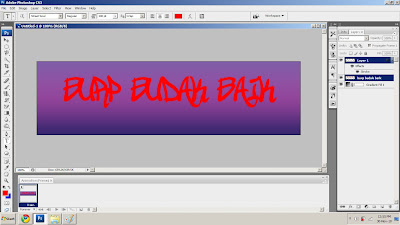
EIGHTH : tekan Ctrl kat dua-dua layer dan tekan CTRL+E utk mergekan jadi satu layer..
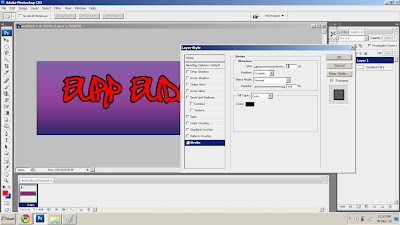
NINTH : dah merge, tekan fx>stroke lagi skali..
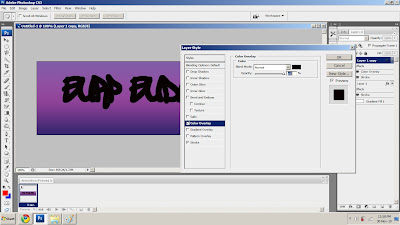
TENTH : lepas tuh, wat satu copy utk layer tuh, dan tekan fx>color overlay.. pilih itam...
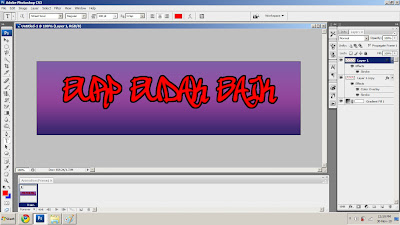
ELEVENTH : kemudian, alihkan kedudukan layer kat blah kanan tuh.. layer 1 DIATAS layer 1 copy..
SIAP!! tambahkan sedikit brush klu nak mempercantikkan lagi.. selamat mencuba! :D
Subscribe to:
Post Comments (Atom)

5 kali Burp!!:
cantik3...(^_^) thanx...fiqah x pandai wat mende2 gini...br tau pas bace n3 nie...thanx a lot...
haha simple glr
fiqah : hahaha~ same2 nanti orangbuat tuto lagi kalau ade eh~ :)
saiazuan : hahahaha~ just yg sng.. ak po baru jer blaja bnde nih..
cantik sgt!!
sy tetap xpandai guna photoshop =,=
last2 delete installer dia. hehe
noor fatin : haha mekasih, simple2 jer nih.. saye pon xreti sgt nk gune lagi.. hahaha~ tuto photoshop byk, cube jer~ :)
Post a Comment